1. 产品简介
A7670G是一款集成4G CAT1(上行速度5Mbps,下行速度10Mbps)的无线通讯模组,它广泛支持LTE-FDD/LTE-TDD/WCDMA/GSM多频段,适用于全球各个区域和大多数运营商网络。具体频段如下:
LTE-TDD:B38/B39/B40/B41
LTE-FDD:B1/B2/B3/B4/B5/B7/B8/B12/B13/B18/B19/B20/B25/B26/B28/B66
GSM:850/900/1800/1900MHz
并且,A7676G模组内部集成了TCP/IP/IPV4/Multi-PDP/FTP/FTPS/HTTP/HTTPS/DNS等多种网络协议的支持,让你无需学习和关心网络协议底层,使用AT指令即可完成复杂的网络通讯,兼容性强,简单易用。
A7670G通讯模组板载了UART及USB两种通讯接口。可通过UART连接其它MCU或者主控通讯。也可通过USB接口连接Windows电脑、LP等做为USB网卡使用。支持主流操作系统驱动(Windows、Linux、Android等USB驱动)。
同时,A7670G板载了麦克风于音频功放电路,让它不仅具有数据流量的功能,还具备了打电话与发短信的功能。
4G系列无线通讯模组有多个产品可选。该系列4G产品从通信速率和卫星定位对模块进行了区分,下表列出了各4G产品的功能参数,以便选型参考:
| 产品名称 | CAT1: SIM7600G 4G通信模块 | CAT4: SIM7600G-H 4G通信模块 | CAT1: A7670G 4G通信模块 |
|---|---|---|---|
| 产品SKU | TEL0161 | TEL0162 | TEL0163 |
| 网络等级 | CAT1 | CAT4 | CAT1 |
| 通讯速率 | 10Mbps/5Mbps | 150Mbps/50Mbps | 10Mbps/5Mbps |
| 频段 | LTE-FDD: B1/B2/B3/B4/B5/B7/B8/B12/B13/B18/ B19/B20/B25/B26/B28/B66 LTE-TDD: B34/B38/B39/B40/B41 WCDMA: B1/B2/B4/B5/B6/B8/B19 GSM: 850/900/1800/1900 |
LTE-FDD: B1/B2/B3/B4/B5/B7/B8/B12/B13/B18/ B19/B20/B25/B26/B28/B66 LTE-TDD: B34/B38/B39/B40/B41 WCDMA: B1/B2/B4/B5/B6/B8/B19 GSM: 850/900/1800/1900 |
LTE-FDD: B1/B2/B3/B4/B5/B7/B8/B12/B13/ B18/B19/B20/B25/B26/B28/B66 LTE-TDD: B38/B39/B40/B41 GSM: 850/900/1800/1900 |
| 频段适用地区 | 全球 | 全球 | 全球 |
| GNSS卫星定位 | GNSS engine (GPS,GLONASS and BD) Protocol: NMEA 0183 | GNSS engine (GPS,GLONASS and BD) Protocol: NMEA 0183 | × |
| USB接口 | √ | √ | √ |
| 板载麦克风 | √ | √ | √ |
| 外接电源电压 | 5V-12V | 5V-12V | 5V-12V |
| 网络协议 | TCP/IP/IPV4/Multi-PDP/FTP/FTPS/HTTP/HTTPS/DNS | TCP/IP/IPV4/Multi-PDP/FTP/FTPS/HTTP/HTTPS/DNS | TCP/IP/IPV4/Multi-PDP/FTP/FTPS/HTTP/HTTPS/DNS |
| 短消息 | MT/MO/CB/TEXT /PDU | MT/MO/CB/TEXT /PDU | MT/MO/CB/TEXT /PDU |
2. 产品特性
- AT指令控制,无需学习复杂的网络底层协议
- 支持LTE-FDD/LTE-TDD//GSM多种频段
- SMS支持MT、MO、CB、Text和PDU模式
- 支持TCP/IP/IPV4/Multi-PDP/FTP/FTPS/HTTP/HTTPS/DNS多种网络协议
- 支持数据通讯、电话、短信功能
- 支持USB网卡功能
3. 应用场景
- 物联网数据传输和远程控制
- 移动设备监测
- 物流运输
- 仓储与防盗
- 监控与定位
4. 技术规格
- 供电电压:
- 接线端子:5-12V
- TYPE-C:5V
- UART接口:
- 电平:3.3V-5V
- 物理接口:PH2.0-4P Gravity线序标准
- 音频输出接口:PH2.0-2P
- 频段适用地区:全球
- 支持频段:
- LTE-TDD:B38/B39/B40/B41
- LTE-FDD:B1/B2/B3/B4/B5/B7/B8/B12/B13/B18/B19/B20/B25/B26/B28/B66
- GSM:850/900/1800/1900MHz
- 4G通信速率:CAT1(上行速度5Mbps,下行速度10Mbps)
- 4G天线
- MAIN天线IPEX公座×1
- 语音麦克风:×1
- SIM卡座:推锁式
- LED指示灯
- 电源状态:红色
- 网络状态:蓝色
- 工作温度:-40℃ ~ 85℃
- 产品尺寸:60mm×52mm
5. 功能示意图
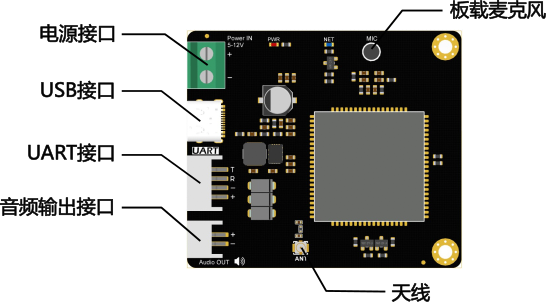
| 接口名称 | 说明 |
|---|---|
| ANT | 天线接口,接GSM天线 |
| UART | UART接口(接口电平3.3V-5V) |
| USB-typec | USB设备接口,用于与电脑通信进行测试或者设置参数 |
| Power IN | 在使用UART接口时需外接5V-12V电源 |
| Audio OUT | 外接8Ω 1.0W喇叭 |
| SIM Card | 插入SIM卡 |
注意事项:
1.当模块使用PH2.0座子进行串口通信时需要外接5V-12V电源
2.Net——网络信号指示灯
- 蓝灯常亮:搜寻网络过程中
- 蓝灯快闪(1s一次):网络注册完成
6. 尺寸图
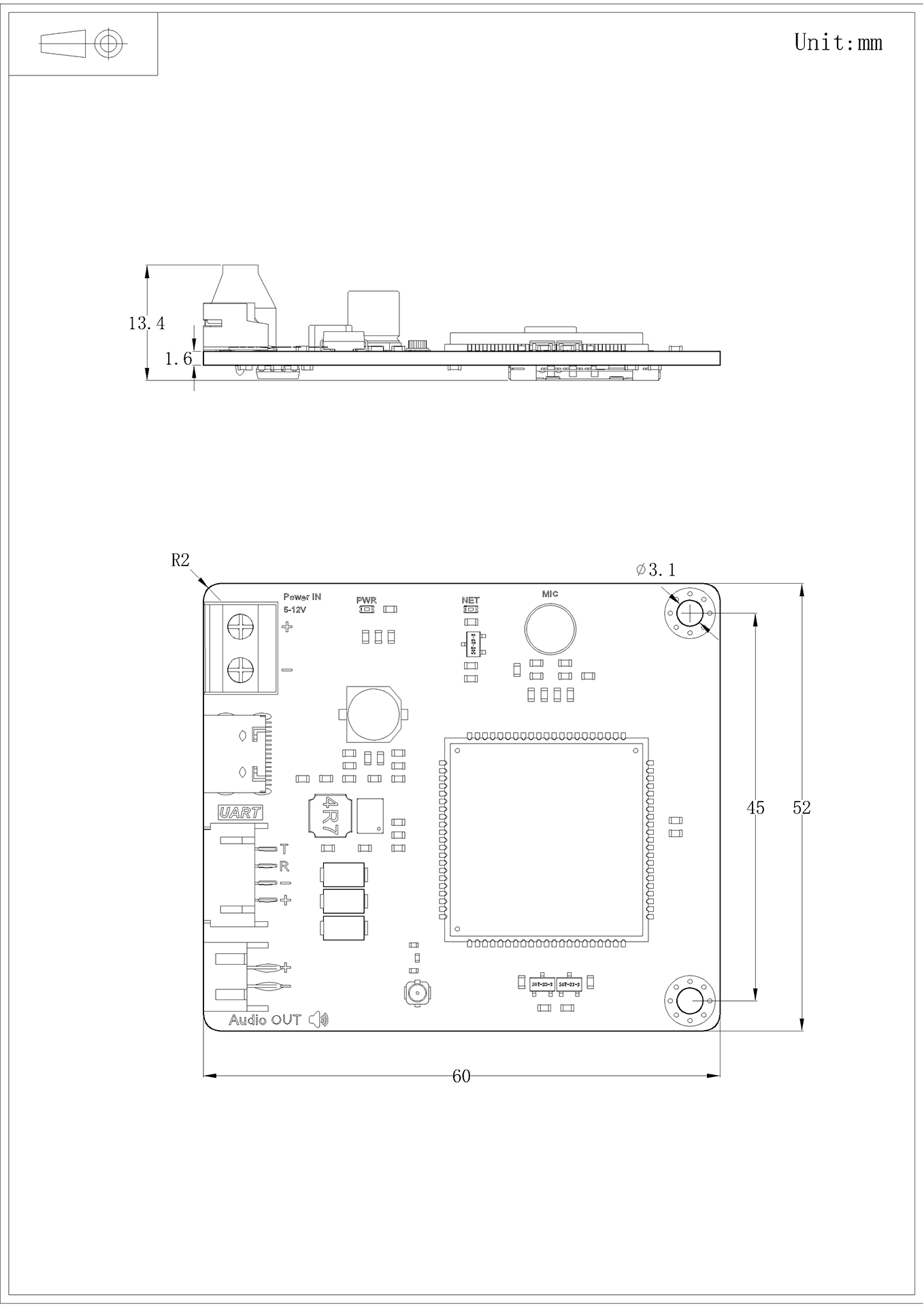
7. 常用AT指令
| 命令 | 意义 | 返回值 |
|---|---|---|
| AT | AT测试指令 | OK |
| ATE | ATE1设置回显 ATE0关闭回显 | OK |
| AT+CGMI | 查询模组制造商 | OK |
| AT+CGMM | 查询模组型号 | OK |
| AT+CGSN | 查询产品序列号 | OK |
| AT+CSUB | 查询模块版本以及芯片 | OK |
| AT+CGMR | 查询固件版本序列号 | OK |
| AT+IPR=9600 | 设置模块临时硬件串口波特率为9600 | +IPR: OK |
| AT+IPR? | 查询当前硬件串口波特率 | +IPR:波特率 |
| AT+CRESET | 复位模块(模块会重新启动并自动注册网络) | OK |
| AT+CSQ | 网络信号质量查询,返回信号值 | +CSQ: 14,99 OK |
| AT+CPIN? | 查询SIM卡状态,返回READY,表示SIM卡能正常识别 | +CPIN: READY |
| AT+COPS? | 查询当前运营商,正常联网后会返回运营商信息 | +COPS: OK |
| AT+CREG? | 查询网络注册状态 | +CREG: OK |
注意:此AT命令可以不用注意大小写
8. 示例应用
硬件准备:
- A7670G 4G Module x1
- Windows11 PC x1
- SIM手机卡 x1
- USB数据线 x1
软件准备:
安装驱动:
驱动安装,解压压缩包,找到解压的文件

选择Next
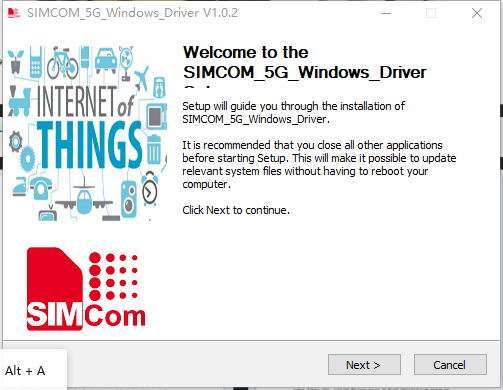
将驱动文件安装到你选定的磁盘
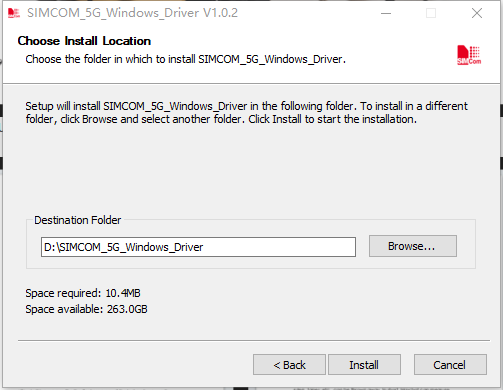
重启系统,安装驱动成功
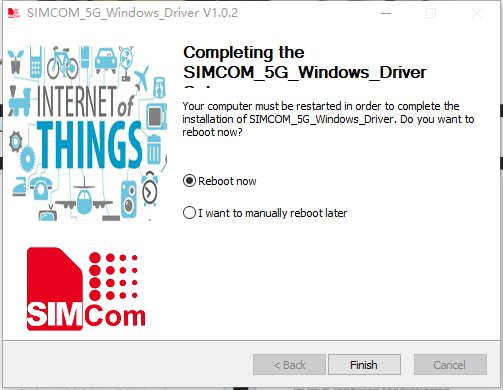
拿win10 举例按照上述方法安装驱动成功之后,连接模块上的USB-typec串口,等待电脑设备管理界面出现Simcom端口
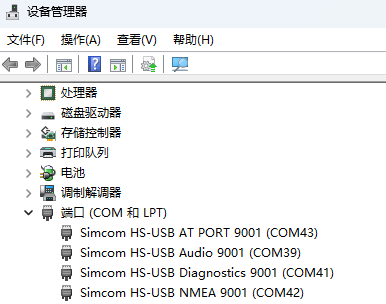
网络适配器界面出现Simcom网卡驱动
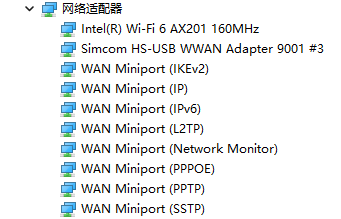
(1)拨打接听电话
| 命令 | 意义 | 返回值 |
|---|---|---|
| AT+CNUM | 查询本机号码(并非所有的SIM卡都支持此指令) | +CNUM OK |
| ATD<phone_number>; | 拔打移动指定目标电话 | OK |
| AT+CHUP | 挂断电话 | OK |
| AT+CLIP=1 | 设置来电显示 | OK |
| ATA | 接听电话 | OK |
拨打接听电话操作演示
1.发送**ATD138xxxx8172; **命令向目标用户拨打电话,**注意:**输入命令时最后需要加分号。
VOICE CALL:BEGIN接听后开始通话,挂断后出现VOICE CALL END:xxxxx 和 NO CARRIER 说明通话结束。
RING响铃,表示有电话拨入,输入ATA命令后接通电话。
VOICE CALL BEGIN出现表示通话已接通。
2.通话时输入AT+CHUP命令可挂断通话。
(2)发送短信
| 命令 | 意义 | 返回值 |
|---|---|---|
| AT+CMGF=1 | 设置短信模式为TEXT | OK |
| AT+CMGS="phone number" | 设置接收方手机号 | 返回“>”,发送需要的内容 |
| AT+CMGR=SM number | 读取第N条信息 | 读取的信息 |
| AT+CMGD=SM number | 删除第N条信息 | OK |
| AT+CPMS? | 查看信息存储量和信息个数 | "SM",信息个数,信息上限个数 |
发送短信及查询操作演示
1.发送AT+CMGF=1指令,将短信模式设置为TEXT模式
2.之后输入AT+CMGS="138xxxxxxxx"向目标手机发送消息,返回“>”标志,再输入你需要发送的信息,**注意:**发送消息内容的时候需要取消回车换行
3.短信编辑发送完成,需要确定,勾选"SendHEX"16位进制发送信息,发送1A(用于告诉模块执行发送操作),返回**+CMGS:ok**,发送成功
以上是发送短信的操作步骤,如果想要查询已有的短信个数及消息的上限,可以使用**AT+CPMS?**指令,注意:已有的短信个数从1开始
也可以输入AT+CMGR=X,读取第X条消息的具体内容,或是使用AT+CMGD=X删除第X条消息
(3)MQTT连接
| 命令 | 意义 | 返回值 |
|---|---|---|
| AT+CMQTTSTART | 启动MQTT服务 | OK +CMQTTSTART: 0 |
| AT+CMQTTACCQ=0,"client test ID",<server_type> | 获取MQTT客户端 "client test ID"用户名自定义;<server_type>标识服务器类型(0:TCP,1:SSL/TLS) |
OK |
| AT+CMQTTCONNECT=0,"<server_addr>",<keepalive_time>,<clean_session>,"user_name","password" | 连接到MQTT服务器 <server_addr>必须以“tcp://”开头,如果<server_addr>不包括该端口,则默认端口为1883,例如tcp://116.247.119.165:5141”;<keepalive_time>客户端接收到的两条消息之间的时间间隔(1秒到64800秒);<clean_session>客户端与服务器断开时的两种会话标志,默认为1; |
OK |
| AT+CMQTTSUB=0,<req_length>,0 | 请向服务器订阅一条消息 <req_length>输入主题数据长度(1到1024个字节) |
> **<input_data here> **OK |
| AT+CMQTTTOPIC=0,<req_length> | 输入发布消息主题 <req_length>输入主题数据长度(1到1024个字节) |
> **<input_data here> **OK |
| AT+CMQTTPAYLOAD=0,<req_length> | 输入发布消息正文 <req_length>输入消息数据长度(1到10240个字节) |
> **<input_data here> **OK |
| AT+CMQTTPUB=0, |
将消息发布到服务器 |
OK |
| AT+CMQTTDISC=0,120 | 断开与服务器的连接 此处将断开连接的超时值设置为120秒,这个值的范围为60秒到180秒 |
OK +CMQTTDISC: 0,0 |
发送消息到目标服务器操作演示
本示例是通过AT指令,操作A7670G 模块向Easy IoT平台发送设定的消息
进入Easy IoT,如果没有账号,可以先注册账号
登录成功之后,打开工作间,获取账户(user) 密码(password),添加新设备(Topic),并将上述三个重要参数记录下来
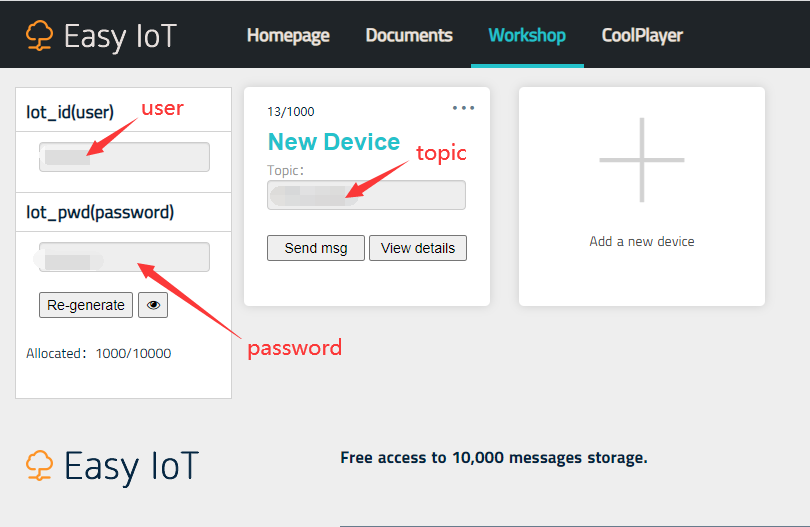
1.打开SSCOM助手,发送AT+CMQTTSTART启动模块的MQTT服务
2.发送AT+CMQTTACCQ=0,"EASYIOT"(设置连接方式为TCP,用户名自定义为EASIOT)
3.发送AT+CMQTTCONNECT=0,"tcp://iot.dfrobot.com:1883",120,1,"user","password"(TCP,设置服务器地址Easy Iot,消息时间间隔为120秒【最大64800】,在user和password里分别输入在Easy IoT平台上获取的账户(user)和密码(password),设备离线后清除用户信息,用户,密码)
4.发送AT+CMQTTSUB=0,9,1(参数1是客户机参数,参数2是信息发布次数设置,参数3是发布超时时间间隔S),出现”>“符号,之后发送在Easy IoT平台上获得的主题(Topic)
5.发送AT+CMQTTTOPIC=0,9(设置发布主题,第1个参数是客户机数字参数0,1,第2个参数是主题数据长度),出现”>“符号,之后发送在Easy IoT平台上获得的主题(Topic)
6.之后输入AT+CMQTTPAYLOAD=0,12(设置消息内容,参数和AT+CMQTTTOPIC的类似,后面直接发送字符,长度要对应),出现”>“符号,之后发送消息内容(HELLODFROBOT)
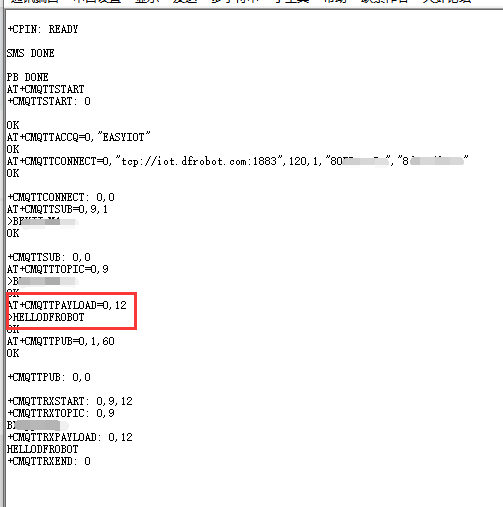
7.然后发送AT+CMQTTPUB=0,1,60(发布消息,参数1是客户机参数,参数2是信息发布次数设置,参数3是发布超时时间间隔S)
8.最后进入Easy IoT工作间,查看创建话题的详细信息,查询到已接收到从模块传来的信息(HELLODFROBOT)

注意:输入主题和消息的时候也需要回车换行
(4)Audio播放
| 命令 | 意义 | 返回值 |
|---|---|---|
| AT+CREC=1,"c:/recording.wav" | 开始录入wav音频,并将音频存放到本地路径e:/rec.wav中,“1”表示本地路径 | +CREC: 1 OK |
| AT+CREC=0 | 停止录入wav音频 | +CREC: 0 OK +RECSTATE: crec stop |
| AT+CCMXPLAY="c:/recording.wav",<play_path>, |
播放本地路径下的wav音频,<play_path>(0:本地路径,1:远程路径); |
+WAVSTATE: wav play OK +WAVSTATE: wav play stop |
| AT+CCMXSTOPWAV | 停止播放wav音频文件 | +CCMXSTOPWAV: OK +WAVSTATE: wav play stop |
| AT+CCMXPLAY=”c:/rec.mp3”,0,0 | 播放本地路径下的音频文件,“0,0”表示默认本地播放且播放次数为1次 | +CCMXPLAY: OK +AUDIOSTATE: audio play +AUDIOSTATE: audio play stop |
| AT+CCMXSTOP | 停止播放音频文件 | +CCMXSTOP: OK +AUDIOSTATE: audio play stop |
录入wav音频并播放操作演示
1.输入AT+CREC=1,"c:/rec.wav",开始录入wav音频,并将音频存放到本地路径c:/rec.wav中,返回**+CREC: 1,OK表示成功录入,返回ERROR**说明录入失败,**注意:**AT指令下使用的字符都为英文字符
2.发送AT+CREC=0,停止录入wav音频,之后发送AT+CCMXPLAY="c:/rec.wav",0,255 播放之前录入的wav音频,如果想要停止播放可以使用AT+CCMXSTOP命令
注意:音频文件应该放入“C:/”中
(5)省电模式
| 命令 | 意义 | 返回值 |
|---|---|---|
| AT+CFUN=0 | 最小功能模式,功率最小 | OK |
| AT+CFUN=1 | 全功能模式,功率全开 | OK |
| AT+CFUN=4 | 飞行模式,模块仍然可以使用串口,但是与电话、射频相关以及部分AT指令不能使用 | OK |
(6)睡眠模式
在睡眠模式下,仍可从网络接收短信和语音呼叫。
| 命令 | 意义 | 返回值 |
|---|---|---|
| AT+CSCLK=0 | UART始终工作 | OK |
| AT+CSCLK=1 | DTR被拉高,模块进入DTR睡眠模式 | OK |
| AT+CSCLK=2 | 模块进入RX睡眠状态,可通过串口发送数据来唤醒(例如:AT) | OK |
| AT+CSCLK? | 查看是目前UART睡眠状态 | +CSCLK: 状态 OK |
9.Arduino例程
除了上述方式通过PC与板载USB虚拟串口控制A7670G之外,你也可以在Arduino串口发送AT指令对A7670G模块进行调试和操作。
在本示例中我们将对A7670G模块及主控的波特率进行修改。
硬件准备:
- A7670G 4G Module x1
- Windows11 PC x1
- SIM卡 x1
- DFRduino UNO R3 ×1
- 5V-12V外接电源
软件准备
- Arduino IDE 版本最新版 点击下载Arduino IDE
连接示意图

步骤
1.将SIM卡插在扩展板上,并按照上图连接到DFRduino UNO R3主板上,同时接上外接电源。
2.等待SIM卡网络注册成功,即NET状态指示灯进入快闪状态(1S一次)
3.下载如下程序至DFRduino UNO R3,打开串口监视器,将波特率设置为115200
#include "SoftwareSerial.h"
SoftwareSerial softSerial(/*rx =*/4, /*tx =*/5);
void setup() {
Serial.begin(115200); // 初始化硬串口
softSerial.begin(115200); // 初始化软串口
Serial.println("For example, if you type AT\\r\\n, OK\\r\\n will be responsed!");
Serial.println("Enter your AT command :");
}
void loop() {
if (softSerial.available()) {
char data = softSerial.read(); // 从软串口读取数据
Serial.write(data); // 发送到硬串口
}
if (Serial.available()) {
char data = Serial.read(); // 从硬串口读取数据
softSerial.write(data); // 发送到软串口
}
}
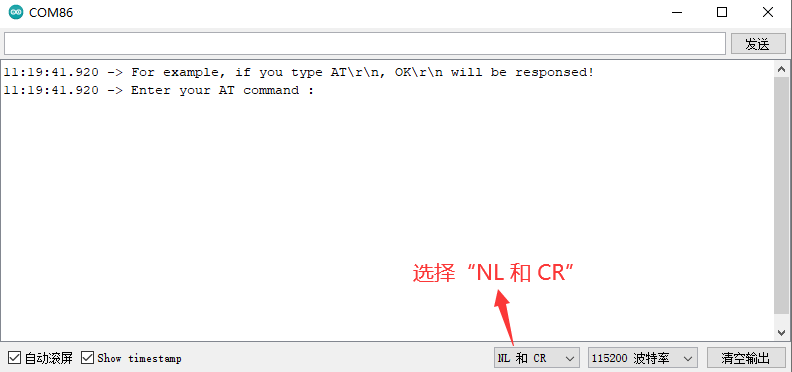
发送AT,串口返回值OK,通信成功
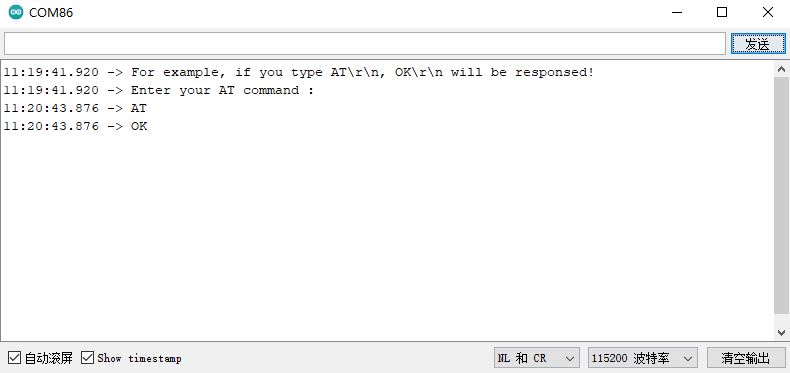
注意:使用UNO进行串口通信时,因模块默认通信速率是115200,外部晶振振动频率会让波特率误差过大从而乱码,需要将模块的波特率和程序里的波特率都改为9600
发送AT+IPREX=9600,将重新启动后的波特率设置为9600

之后修改UNO串口的通信速率,重新上传
#include "SoftwareSerial.h"
SoftwareSerial softSerial(/*rx =*/4, /*tx =*/5);
void setup() {
Serial.begin(9600); // 初始化硬串口
softSerial.begin(9600); // 初始化软串口
Serial.println("For example, if you type AT\\r\\n, OK\\r\\n will be responsed!");
Serial.println("Enter your AT command :");
}
void loop() {
if (softSerial.available()) {
char data = softSerial.read(); // 从软串口读取数据
Serial.write(data); // 发送到硬串口
}
if (Serial.available()) {
char data = Serial.read(); // 从硬串口读取数据
softSerial.write(data); // 发送到软串口
}
}
使用9600波特率向串口发送AT和AT+IPREX?,分别返回OK和当前波特率值9600,修改通信速率成功
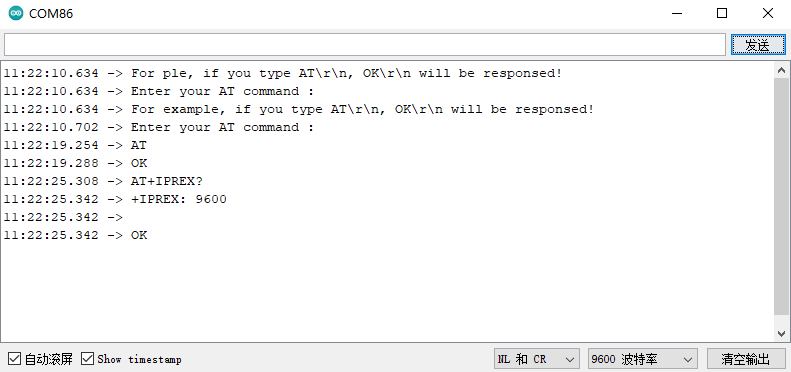
10.LattePanda上网
硬件准备:
-
LattePanda ×1
-
键盘 ×1
操作步骤:
-
将SIM卡插入A7670G 4G Module的卡槽,然后通过USB连接模块和LattePanda,同时将键盘和触摸显示屏也连接到LattePanda。
-
通电并等待LattePanda开机
-
在网络状态下,按照示例应用中的方法安装SIMCOM驱动
-
安装完成后,重启LattePanda并在设备管理界面检查Simcom端口,确认4G模块的驱动已成功安装。
-
最后,在“更改适配器设置”中找到4G模块作为新的网络连接,右键点击并选择“连接”,即可将4G模块作为LattePanda的网卡使用。
11.返回值结果及意义查询
| 详细结果代码 | 意义 |
|---|---|
| OK | 命令已执行,无错误 |
| CONNECT | 连接成功 |
| RING | 检查到铃声(接收到电话) |
| NO CARRIER | 未建立链接或链接断开 |
| ERROR | 无效命令或命令失败 |
| NO DIALTONE | 没有拨号音,无法拨号,模式错误 |
| BUSY | 正在通话中或服务器繁忙 |
| NO ANSWER | 连接超时 |
更多资料下载
常见问题
还没有客户对此产品有任何问题,欢迎通过qq或者论坛联系我们!
更多问题及有趣的应用,可以 访问论坛 进行查阅或发帖。
